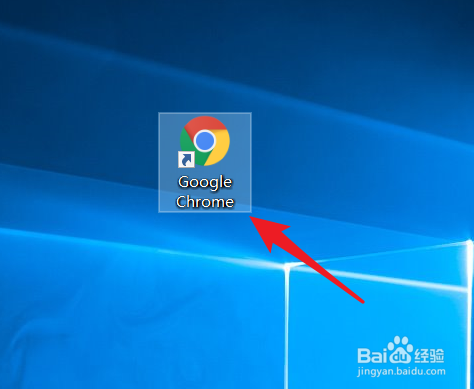chrome浏览器怎么设置阻止所有Cookie
1、首先,点击打开chrome浏览器
2、进入到浏览器页面后,点击右上角处的【竖三点】图标
3、在弹出的选项中,找到【设置】选项,点击它
4、进入到浏览器设置页面后,我们在其左侧的选项中,点击【隐私设置和安全性】选项
5、在右侧出现的内容中,找到【Cookie及其他网站数据】选项,点击它
6、最后,在【常规设置】一栏,勾选【阻止所有Cookie】选项,即可
声明:本网站引用、摘录或转载内容仅供网站访问者交流或参考,不代表本站立场,如存在版权或非法内容,请联系站长删除,联系邮箱:site.kefu@qq.com。
阅读量:59
阅读量:87
阅读量:65
阅读量:34
阅读量:28